使用 Copilot 建立和編輯 Power Fx 公式
Copilot 是 Power Apps Studio 中的 AI 功能,可協助您快速建立和修改 Power Fx 公式。 您可以使用資料編輯列中的 Copilot 以自然語言解釋 Power Fx公式,或從自然語言或程式碼註解產生 Power Fx 公式。
先決條件
必須為您的環境和租用戶啟用 Copilot。 如需詳細資訊,請參閱在 Power Apps 中啟用或停用 Copilot (預覽版)。
注意
預設情況下,會啟用新的資料編輯列。 如果 Copilot 功能選單不可見,請檢查 Power Apps Studio 中的以下應用程式設定:
- 選取命令列中選取設定>更新。
- 從已淘汰索引標籤中,關閉舊版編輯欄切換開關。
解釋公式
使用資料編輯列中的 Copilot,以簡單的語言了解公式的作用。
選取一個控制項及其相應的屬性。
在公式列上,選擇 Copilot 功能選單>解釋此公式,或選擇公式的子集,然後選擇 Copilot 功能選單>解釋此選擇以僅解釋該部分。
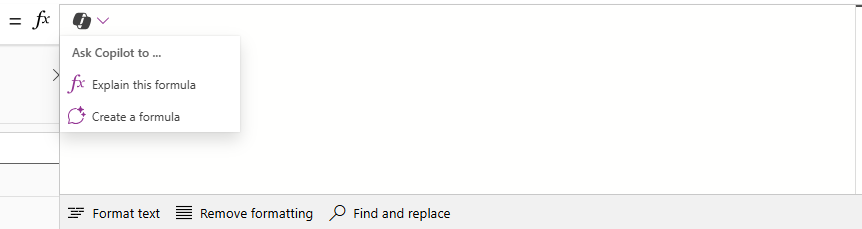
Copilot 會提供公式說明,您可以將其複製並作為程式碼註解插入,或與使用同一應用程式的其他製作者共用。 在解釋選擇時,如果對解釋很重要,Copilot 還可以提供額外背景資訊。
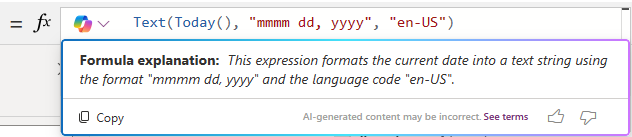
解釋公式的已知局限性
- 公式說明的最大長度為 5,000 個字元。 如果公式超過了這個限制,請使用部分解釋來確保它能正常運作。
- Copilot 僅辨識 Power Apps 中的預設屬性。
- Copilot 無法辨識使用者定義的函式。
注意
AI 產生的內容可能不準確,應檢查其準確性。
從程式碼註解產生公式
Copilot 可以根據資料編輯列中的程式碼註解產生 Power Fx 公式。 您可以接受建議或自行輸入公式。 公式程式碼註解也可以用作公式的文件,就像常規程式碼註解一樣。
打開畫布應用程式進行編輯後,在資料編輯列中使用
//或/*鍵入程式碼註解。等待幾秒鐘,讓 Copilot 產生公式建議,或按 Enter 鍵立即產生。
按下鍵盤上的 Tab 鍵以接受並使用建議的公式。 您也可以鍵入建議。
該建議將一直保留,直到您選擇其他位置或鍵入與建議不一致的字元為止。
您可以將用於在資料編輯列中產生 Power Fx 公式的註解保留為文件,類似於傳統的程式碼註解。
注意
- 如果 Copilot 不提供建議,則無法根據您的註解產生公式。 嘗試改寫註解。
- 建議將要包含在公式中的元素括在引號中,例如
"Button1.text"。
從程式碼註解產生公式的已知限制
- Copilot 只處理單一的控制項和屬性,並且不會變更其他控制項或屬性來實現所需的結果。
- Copilot 不考慮現有的公式文字。
- Copilot 僅辨識 Power Apps 中的預設屬性。
- Copilot 無法辨識使用者定義的函式。
- 程式碼註解僅適用於一般的 Power Fx 函式,不適用於 Power Apps 特定函式,如
Navigate()。 - 進階面板不會觸發建議。
- 該屬性的現有公式不包括在建議中。
建立公式 (預覽版)
[本區段是發行前版本文件,並且隨時可能變更。]
現在,您可以透過資料編輯列中的 Copilot 按鈕,根據離散請求從自然語言產生公式。
必要條件
在使用 Copilot 根據畫布應用程式中的離散請求建立公式之前,您需要在 Power Apps 的應用程式設定中開啟適用於公式的 Copilot。
- 開啟您的畫布應用程式,以在 Power Apps Studio 中編輯。 選取命令列中選取設定>更新。
- 在預覽索引標籤上,找到並開啟適用於公式的 Copilot 設定。
使用 Copilot 根據離散請求建立公式
選取一個控制項及其相應的屬性。
在公式列上,選擇 Copilot 功能功能表>建立公式。
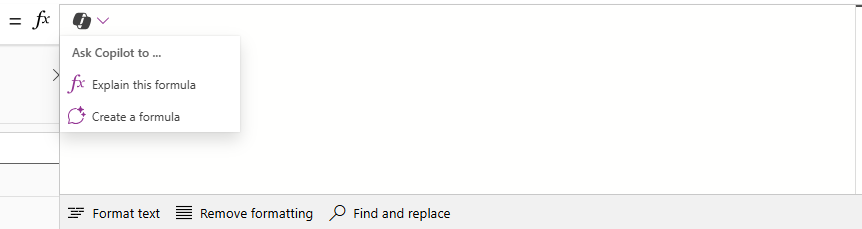
當資料編輯列展開時,Copilot 功能表會內聯開啟;如果資料編輯列折疊,則 Copilot 功能表會在資料編輯列下方開啟。
在 Copilot 文字方塊中,輸入您的請求,例如顯示今天是星期幾。
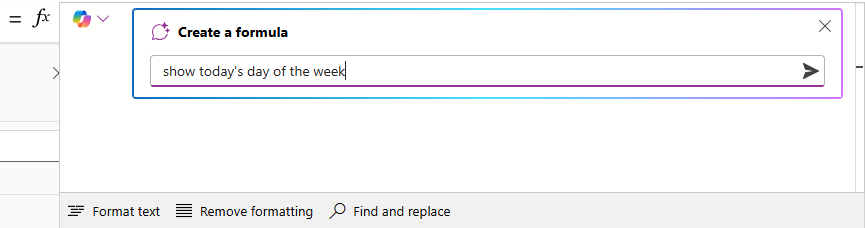
Copilot 將嘗試建立一個公式。 選擇接受將公式插入與 Copilot 介面相同的位置,或更新並重新提交您的請求。
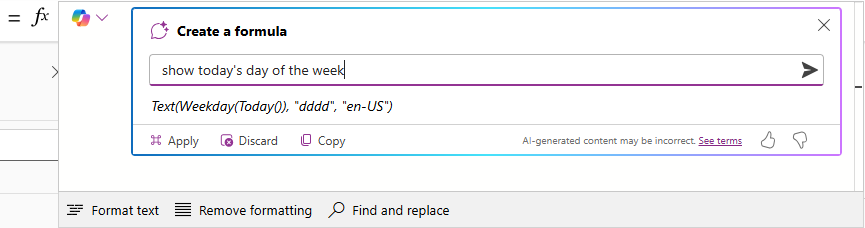
注意
從離散請求建立公式與從程式碼註解產生公式具有相同的限制。
負責任 AI
了解使用 AI 時您可以做出的選擇。 若想深入了解,請參閱在 Power Apps 中負責任地使用 AI 的常見問題集。 請查看 Power Fx Copilot 常見問答集,以特別了解針對此功能的問題。
語言支援
下表列出了資料編輯列副手功能可用的語言,這些語言是根據您的 Power Platform 環境和瀏覽器的設定而定。
| 名字 | 語言代碼 | 支援的功能 |
|---|---|---|
| 英語 | en-US | 解釋公式、註解產生的公式、建立公式 |
| 中文 (簡體) - 中國 | zh-Hans | 解釋公式、註解產生的公式 |
| 捷克文 - 捷克共和國 | cs-CZ | 解釋公式、註解產生的公式 |
| 丹麥文 - 丹麥 | da-DK | 解釋公式、註解產生的公式 |
| 荷蘭文 - 荷蘭 | nl-NL | 解釋公式、註解產生的公式 |
| 芬蘭文 - 芬蘭 | fi-FI | 解釋公式、註解產生的公式 |
| 法文 - 法國 | fr-FR | 解釋公式、註解產生的公式 |
| 德文 - 德國 | de-DE | 解釋公式、註解產生的公式 |
| 希臘文 - 希臘 | el-GR | 解釋公式、註解產生的公式 |
| 義大利文 - 義大利 | it-IT | 解釋公式、註解產生的公式 |
| 日文 - 日本 | ja-JP | 解釋公式、註解產生的公式 |
| 韓文 - 南韓 | ko-KR | 解釋公式、註解產生的公式 |
| 挪威文 (巴克摩) - 挪威 | nb-NO | 解釋公式、註解產生的公式 |
| 波蘭文 - 波蘭 | pl-PL | 解釋公式、註解產生的公式 |
| 葡萄牙文 - 巴西 | pt-BR | 解釋公式、註解產生的公式 |
| 俄文 - 俄羅斯 | ru-RU | 解釋公式、註解產生的公式 |
| 西班牙文 (傳統排序) - 西班牙 | es-ES | 解釋公式、註解產生的公式 |
| 瑞典文 - 瑞典 | sv-SE | 解釋公式、註解產生的公式 |
| 泰文 - 泰國 | th-TH | 解釋公式、註解產生的公式 |
| 土耳其文 - 土耳其 | tr-TR | 解釋公式、註解產生的公式 |

